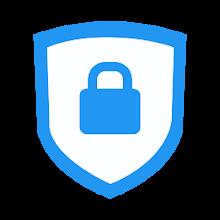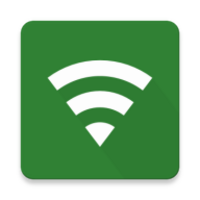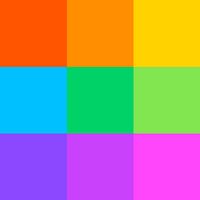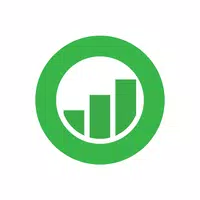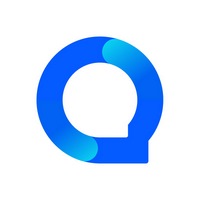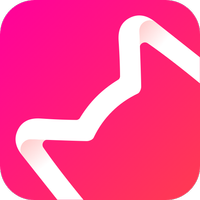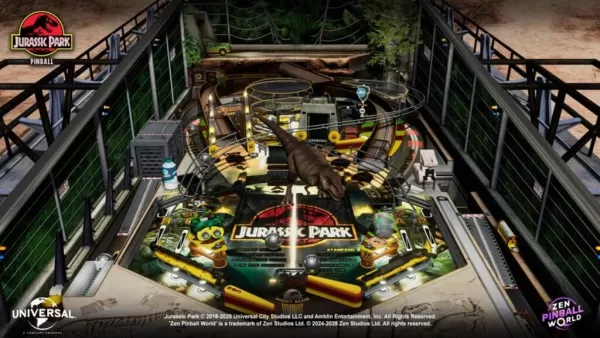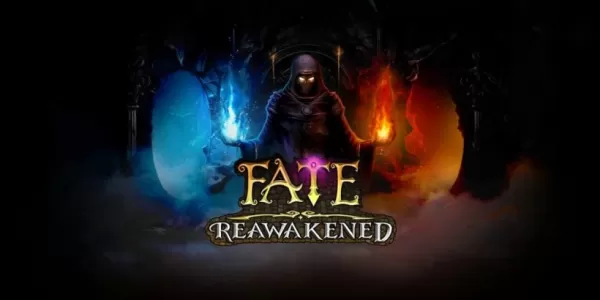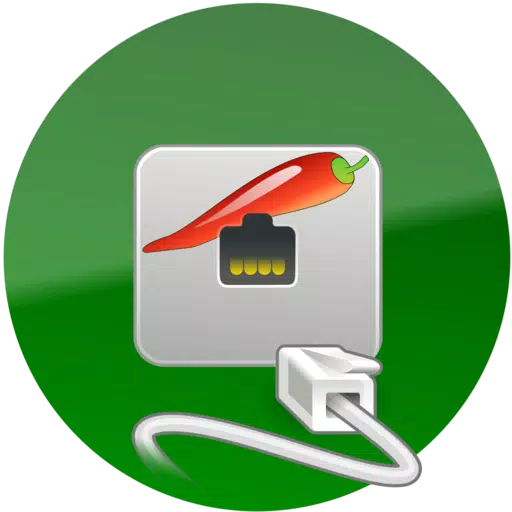
Opis aplikacji
ASPICE to bezpieczny, open source, przyprawy i zdalny klient komputerowy komputerowy zaprojektowany dla wirtualnych maszyn qemu KVM. Jeśli używasz iOS lub macOS, możesz teraz uzyskać dostęp do Aspice w App Store pod tym linkiem . Aby wesprzeć ciągły rozwój tego oprogramowania open source GPL, rozważ zakup wersji darowizn, Aspice Pro. Jeśli napotkasz jakiekolwiek problemy, skorzystaj z funkcji „Wyślij e -mail” w Google Play, aby zgłosić je bezpośrednio do programisty przed opuszczeniem recenzji.
Aby uzyskać szczegółowe informacje na temat wersji, odwiedź repozytorium GitHub . Możesz znaleźć starsze wersje i zgłaszać błędy odpowiednio na stronie wydania i śledzenia problemów . W przypadku pytań zaangażuj się ze społecznością na forum zamiast publikować w recenzjach.
Jeśli jesteś zainteresowany innymi rozwiązaniami na pulpicie zdalne, sprawdź BVNC, mój przeglądarka VNC, dostępna w Google Play .
Jeśli masz problemy z synchronizacją wskaźnika myszy, rozważ użycie trybu wejściowego „symulowanego Touchpad”, a jeszcze lepiej, dodaj do swojej maszyny wirtualnej „Evtouch USB Tablet”. Oto jak:
- Za pomocą Virt-Manager: Przejdź do widoku> Szczegóły, a następnie wybierz Dodaj sprzęt> Wejście> tablet graficzny Evtouch USB.
- Korzystanie z wiersza poleceń: Dodaj opcję
-device usb-tablet,id=input0podczas uruchamiania maszyny wirtualnej.
ASPICE wykorzystuje licencję LGPL Native Libspice Library i oferuje szereg funkcji, w tym:
- Kontrola każdej wirtualnej maszyny QEMU z obsługą Spice, niezależnie od systemu operacyjnego gościa.
- Wsparcie hasła głównego (ASPICE PRO).
- Uwierzytelnianie wieloskładnikowe (MFA)/uwierzytelnianie dwuskładnikowe (2FA) dla SSH (ASPICE PRO).
- Przekierowanie USB (ASPICE PRO).
- Wsparcie audio.
- Kontrola wielu dotyków na zdalnej myszy, z kranem z jednego palca do kliknięcia lewego kliknięcia, dwójką palców do kliknięcia prawym przyciskiem myszy i trzema palcem kranem do kliknięcia średniej.
- Obsługa dźwięku (konfigurowalna w zaawansowanych ustawieniach na ekranie głównym).
- Prawe i średnie przebieg bez podnoszenia pierwszego palca.
- Dwupalrzenie opór do przewijania.
- Szczypanie.
- Dynamiczna rozdzielczość zmienia się, umożliwiając rekonfigurację komputerów stacjonarnych podczas połączenia i kontroli z BIOS do systemu operacyjnego.
- Pełna wspornik obrotu z centralnym obrotem blokady na urządzeniu.
- Wsparcie wielojęzyczne.
- Pełne wsparcie myszy na Androida 4.0+.
- Pełna widoczność komputerów stacjonarnych nawet z rozszerzoną klawiaturą miękką.
- Tunelowanie SSH w celu zwiększenia bezpieczeństwa lub dostępu do maszyn za zaporami ogniowymi.
- Optymalizacje interfejsu użytkownika dla różnych rozmiarów ekranu, w tym tabletów i smartfonów.
- Wsparcie Samsung Multi-Window.
- Wsparcie SSH Public/Private Key.
- Importowanie szyfrowanych/niezadowolonych klawiszy RSA w formacie PEM i niezaszyfrowanych klawiszy DSA w formacie PKCS#8.
- Automatyczne zapisywanie sesji połączenia.
- Powiększane, dopasowane do ekranu i jeden do jednego trybów skalowania.
- Dwa bezpośrednie, jeden symulowany touchpad i jeden jednoręczny tryb wejściowy.
- Długa klapa do wyboru kliknięć, trybów przeciągania, przewijania i powiększania w trybie jednoręcznym.
- Stowable na ekranie Ctrl/Alt/Tab/Super and Arrow Keys.
- Wysyłanie klawisza ESC za pomocą przycisku „Wstecz” urządzenia.
- D-pad dla strzał, z obsługą rotacji niektórych klawiatur Bluetooth.
- Minimalne powiększenie pasuje do ekranu i zatrzymuje się do 1: 1 podczas powiększania.
- Flext9 i obsługa klawiatury sprzętowej.
- Pomoc na urządzeniu w tworzeniu nowych połączeń i zrozumieniu dostępnych trybów wejściowych.
- Kompatybilność z Hackerkeyboard (dostępna w Google Play), która jest zalecana.
- Import/eksport ustawień.
- Samsung Dex, Alt-Tab, przycisk Start i Ctrl+SPACE STAPUTO.
Planowane funkcje obejmują integrację schowka do kopiowania/wklejania z urządzenia.
Szczegółowe instrukcje konfiguracji w systemie Linux można znaleźć w przewodnikach Red Hat w Linux-KVM oraz przez kanoniczne Ubuntu w Ask Ubuntu . Kod źródłowy jest dostępny na GitHub .
Recenzje
Aplikacje takie jak aSPICE: Secure SPICE Client